ps在平面设计领域里是使用较多的一款软件 , 该软件功能强大到几乎是无所不能的地步了 , 下面我们就来看看ps快速填充快捷键是怎么使用的吧 。 工具/材料 使用软件:ps
操作方法 01 在桌面上找到ps的快捷图标 , 双击打开ps这款软件 , 没进入到ps的操作界面 , 如图所示:
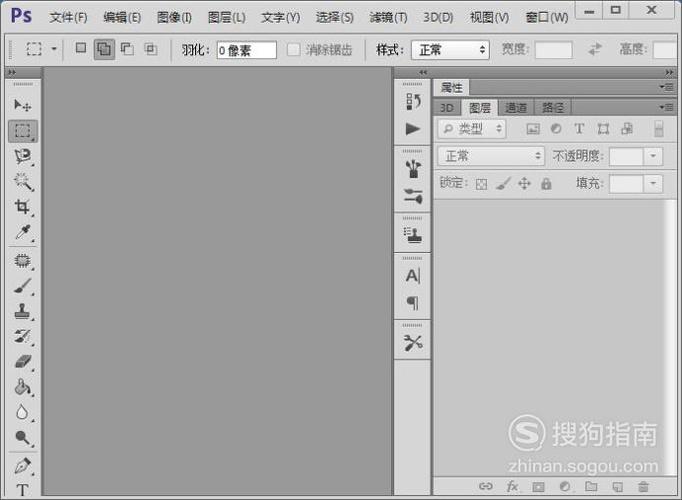
文章插图
02 【ps填充快捷键怎么用?】在该界面内按下Ctrl+O键在弹出的对话框内找到我们的图片素材 , 如图所示:

文章插图
03 打开图片以后在左侧的工具箱内找到矩形选框工具 , 如图所示:
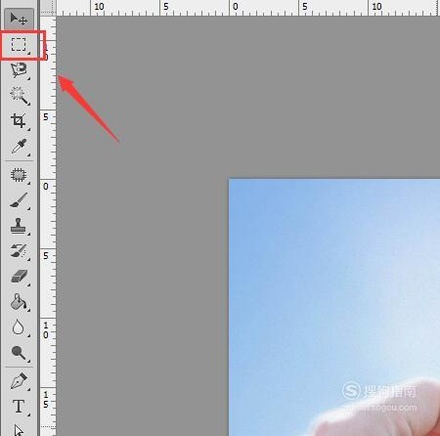
文章插图
04 使用矩形选框工具在该图片上框选出文字 , 如图所示:

文章插图
05 选择文字之后 , 我们按下shift+F5键弹出填充对话框 , 在该对话框内设置填充为内容识别 , 如图所示:
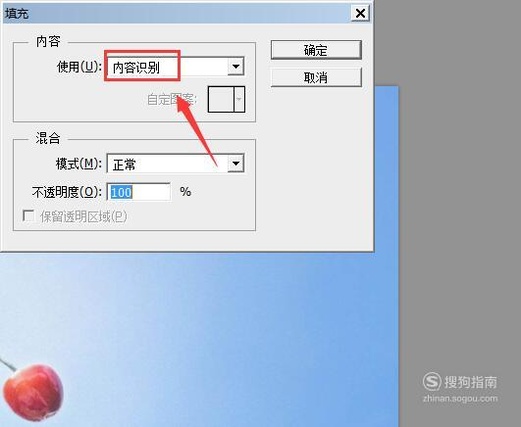
文章插图
06 设置好以后 , 点击确定可以看到选区的文字就消除了 , 这样我们就快速使用填充命令 , 如图所示:
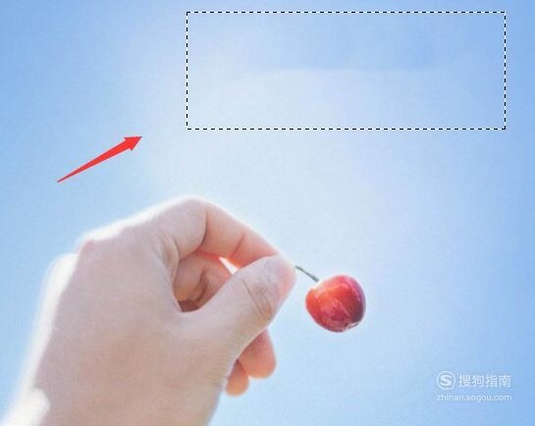
文章插图
以上内容就是ps填充快捷键怎么用?的内容啦 , 希望对你有所帮助哦!
推荐阅读
- 多宝鱼的做法 多宝鱼怎么做
- 猪肉馄饨的做法 馄饨怎么做
- 烤生蚝的做法 烤生蚝怎么做
- rank函数怎么用
- 斯嘉丽是怎么样的人?为什么会走红?
- 土豆鸡蛋汤做汤 土豆鸡蛋汤做汤怎么做
- 番茄炒蛋怎么就成了“国民经典”
- 腐竹怎么做好吃 腐竹的做法
- 安逸花提现没有反应?提现失败怎么办
- 卤煮火烧的由来 卤煮火烧怎么来的
















